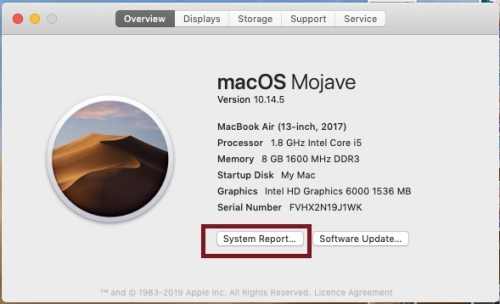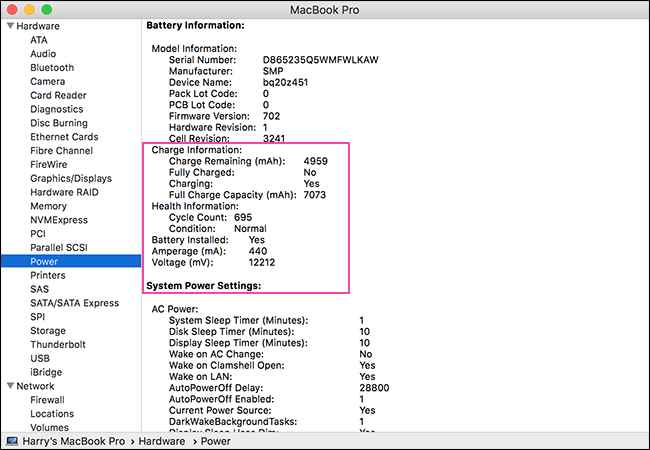Как проверить состояние батареи вашего MacBook – TechDator
Вы когда-нибудь проверяли состояние аккумулятора вашего MacBook? В большинстве случаев никто не проверяет это, пока не увидит резкое изменение времени автономной работы своего устройства. Все компьютерные аккумуляторы имеют ограниченный срок службы, поэтому их необходимо быстро заменять. Если вы заметили какие-либо изменения в аккумуляторе вашего устройства или хотите проверить его состояние, то вам сюда.
Батарея вашего MacBook уже не работает так долго, как раньше? Затем попробуйте проверить состояние батареи. После этого вы узнаете, нужно ли заменять батарею.
Читайте также: Как проверить количество циклов зарядки аккумулятора в Windows 10
Действия по проверке состояния батареи на MacBook
Ниже приведены несколько методов, которые помогут вам определить время автономной работы вашего Mac. Вы также можете проверить пределы количества циклов.
Способ 1: проверьте состояние батареи из строки состояния
Это один из самых простых способов проверки работоспособности аккумулятора. Однако, если вам нужна более подробная информация, вам следует попробовать другие методы.
- Удерживая клавишу выбора, щелкните значок батареи в строке состояния в верхней части экрана.
- Вы увидите состояние вашего MacBook, нажав на значок батареи. Существует опция «Условие»; здесь будет написано «Обычно», «Заменить скоро», «Заменить сейчас» или «Обслужить аккумулятор».
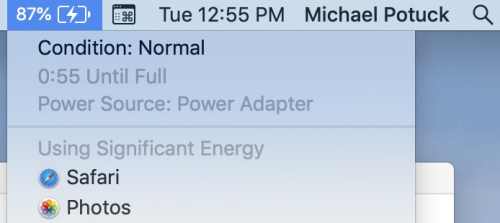
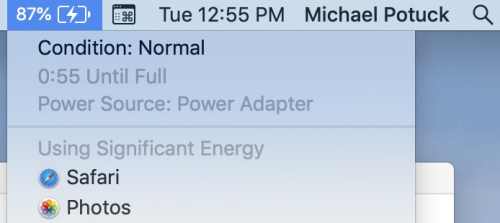
Способ 2: проверьте количество циклов зарядки аккумулятора с помощью информации о системе
Чтобы поддерживать нормальное состояние аккумулятора MacBook, важно также знать количество циклов зарядки. Поскольку большинство современных Macbook, MacBook Air и MacBook Pro имеют ресурс батареи 1000 циклов, этого достаточно, чтобы использовать их как минимум в течение трех лет регулярного использования. Однако старые Macbook выдерживали всего 300 или 500 циклов.
Когда ваш Macbook достигнет предела циклов работы, аккумулятор не упадет внезапно, но вы увидите изменения во время его использования. Возможно, вам придется использовать его, оставляя его подключенным к зарядке, иначе аккумулятор разряжается быстрее. Поэтому лучше проверить количество циклов работы аккумулятора.
- В левом верхнем углу экрана нажмите на значок Значок яблока
- Из списка выберите Информация о системе или Об этом Mac


- Теперь нажмите на Системный отчет и расширить Аппаратное обеспечение категория слева.
- В списке оборудования нажмите кнопку Власть вариант.


- Он покажет всю статистику батареи. Чтобы проверить счетчик циклов, нажмите на Информация о здоровье вариант справа.
Вы увидите много информации, связанной с вашей батареей. Если с аккумулятором вашего MacBook возникли какие-либо проблемы, в разделе «Состояние» будет отображаться что-то вроде «Обслуживание аккумулятора. На данный момент он показывает нормально.
Способ 3: получите подробную информацию с помощью кокосовой батареи
Описанных выше способов достаточно, чтобы проверить, в порядке ли аккумулятор вашего MacBook. Но если вам нужны более подробные результаты, установите приложение Coconut Battery, которое бесплатно, но требует покупок в приложении.
Приложение Coconut Battery показывает возраст аккумулятора, время его зарядки и другую информацию. Более того, вы можете использовать то же приложение, чтобы проверить состояние батареи вашего iPhone, подключив его к Mac.
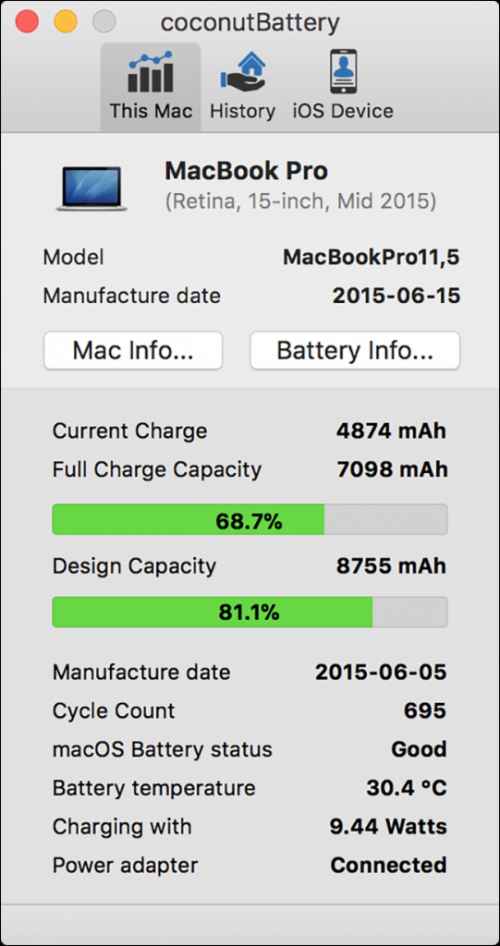
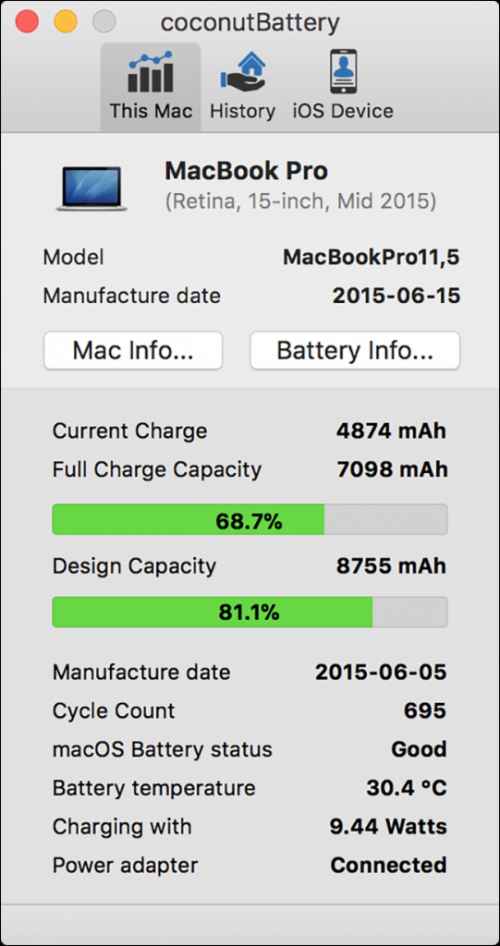
- Вам необходимо скачать приложение Coconut Battery.
Скачать Кокосовая батарейка - Запустите приложение и проверьте такие данные, как текущая емкость заряда, полная емкость зарядки и другие сведения.
Вот как вы можете проверить время автономной работы Macbook.